خطوات استعادة النظام في ويندوز 11

إذا كنت تواجه أخطاء أو أعطال، اتبع الخطوات لاستعادة النظام في ويندوز 11 لإرجاع جهازك إلى إصدار سابق.
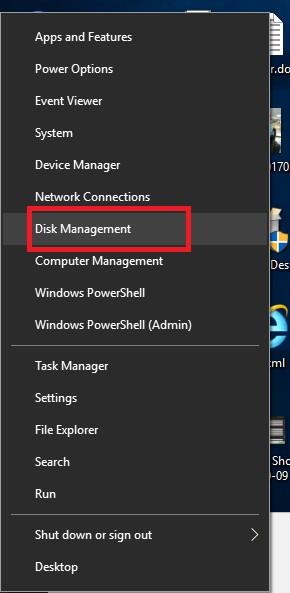
أثناء استخدام أجهزة الكمبيوتر التي تعمل بنظام Windows ، تمر عبر أقسام محرك أقراص مختلفة يتم حفظ ملفاتك عليها. بشكل عام ، يتم تعيين محرك الأقراص C لنظام التشغيل الذي يتم حفظ جميع برامج وملفات النظام عليه. لا يتم استخدام الأقسام الأخرى المتبقية مثل D و E وما إلى ذلك بواسطة نظام التشغيل لحفظ أي ملفات نظام ، حيث يتم تركها للمستخدم لتخزين بياناته. ، من ناحية ، حيث تكون أقسام محرك الأقراص هذه مرئية للمستخدمين ، أنظمة تشغيل Windows من Windows 7 إلى 10 يحتوي أيضًا على قسم محرك أقراص مخفي ولا يتم تعيين حرف محرك أقراص له. هذا يعني أنه لا يمكننا العثور عليه باستخدام مستكشف Windows. تم تسمية هذا القسم باسم "النظام المحجوز".
دعنا نتعرف أكثر على هذا القسم المخفي المحجوز للنظام.
قسم "النظام المحجوز" ووظائفه
كما يوحي الاسم ، يعد محرك الأقراص المحجوز للنظام قسمًا محجوزًا في القرص الثابت تم إنشاؤه أثناء التثبيت الجديد لنظام التشغيل Windows 7 و 8 و 10. بشكل أساسي ، يتم استخدام هذا القسم لتخزين بيانات تهيئة التمهيد وإدارة التمهيد ، بحيث كلما كان جهاز الكمبيوتر يبدأ ، يقوم Boot Manager بقراءة معلومات التمهيد من بيانات تهيئة التمهيد ، مما يؤدي بدوره إلى بدء تشغيل Windows من محرك أقراص النظام.
يجب أن تقرأ: 8 أفضل برامج تقسيم القرص لنظام التشغيل Windows
بالإضافة إلى ذلك ، يحتوي قسم النظام المحجوز على مساحة لملفات بدء تشغيل النظام والتي يمكن استخدامها لتشفير محرك الأقراص باستخدام Bitlocker. لذلك ، كلما احتجت إلى تشفير محرك الأقراص الثابتة باستخدام ميزة تشفير محرك Bitlocker ، فإن قسم النظام المحجوز هو الذي يحتوي على جميع الملفات الضرورية لبدء تشغيله.
يمكنك بسهولة التحقق من قسم النظام المحجوز على جهاز الكمبيوتر الخاص بك باتباع الخطوات البسيطة أدناه:
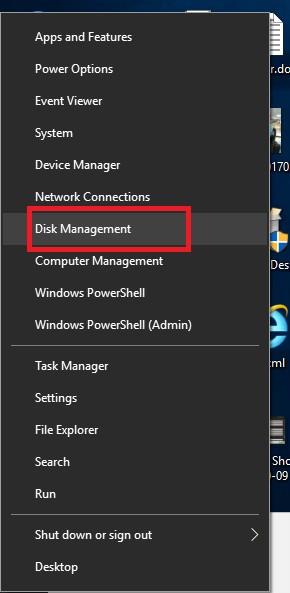
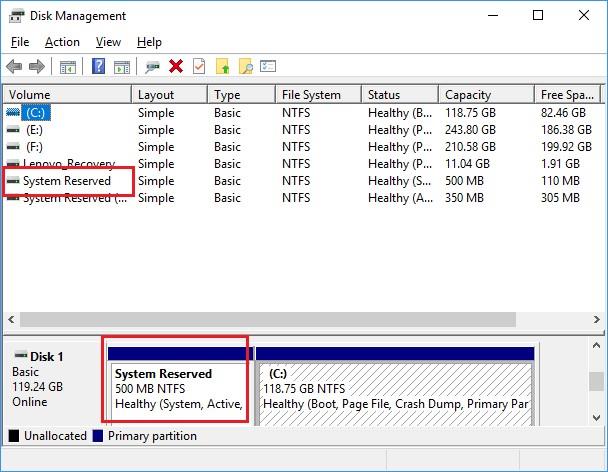
ماذا لو حذفت القسم المحجوز للنظام؟
لا يُنصح بحذف هذا القسم ، لأنه يحتوي على ملفات أداة تحميل التمهيد المطلوبة من قبل Windows للتمهيد بشكل صحيح. هذا يعني أن Windows سيفشل في التمهيد إذا قمت بحذف هذا القسم. كما أنه لا يحتفظ بمساحة كبيرة على القرص الصلب ، وبالتالي لا يوجد سبب لحذفه. يقوم Windows بإخفاء محرك الأقراص هذا افتراضيًا بدلاً من إظهاره في مستكشف Windows عن طريق إنشاء حرف محرك الأقراص الخاص به.
ومع ذلك ، إذا كنت لا تزال لا ترغب في وجود هذا القسم على جهاز الكمبيوتر الخاص بك لأي أسباب ، فمن الأفضل منع إنشائه أثناء تثبيت Windows الجديد.
يجب أن تقرأ: كيفية تنسيق جهاز كمبيوتر يعمل بنظام Windows بأمان وإنشاء قسم
تم إنشاء قسم النظام المحجوز لنظام التشغيل Windows وهو مفيد جدًا ولا يشغل مساحة على محرك الأقراص الثابتة دون داعٍ.
إذا كنت تواجه أخطاء أو أعطال، اتبع الخطوات لاستعادة النظام في ويندوز 11 لإرجاع جهازك إلى إصدار سابق.
إذا كنت تبحث عن أفضل بدائل لمايكروسوفت أوفيس، إليك 6 حلول ممتازة للبدء بها.
توضح هذه الدروس كيفية إنشاء رمز اختصاري على سطح مكتب ويندوز لفتح موجه الأوامر في موقع مجلد محدد.
لا تريد من الآخرين الوصول إلى جهاز الكمبيوتر الخاص بك أثناء غيابك؟ جرب هذه الطرق الفعالة لقفل الشاشة في ويندوز 11.
هل تواجه صعوبة في معرفة كيفية تعيين فيديو كحافظة شاشة في ويندوز 11؟ نكشف لك كيفية القيام بذلك باستخدام برنامج مجاني مثالي لتنسيقات ملفات الفيديو المتعددة.
هل تزعجك ميزة القارئ في ويندوز 11؟ تعلم كيفية تعطيل صوت القارئ بطرق سهلة ومتعددة.
المحاولة للحفاظ على صناديق البريد الإلكتروني المتعددة يمكن أن تكون مؤلمة، خاصة إذا كانت لديك رسائل إلكترونية هامة تصل إلى كليهما. هذه مشكلة يواجهها الكثير من الناس إذا كانوا قد فتحوا حسابات Microsoft Outlook وGmail في الماضي. مع هذه الخطوات البسيطة، ستتعلم كيفية مزامنة Microsoft Outlook مع Gmail على أجهزة الكمبيوتر الشخصية وأجهزة Apple Mac.
كيفية تمكين أو تعطيل نظام تشفير الملفات على ويندوز. اكتشف الطرق المختلفة لويندوز 11.
إذا كانت لوحتك تحتوي على فراغ مزدوج، أعد تشغيل الكمبيوتر وتحقق من إعدادات لوحة المفاتيح الخاصة بك.
نوضح لك كيفية حل خطأ "لا يمكن لـ Windows تسجيل دخولك لأن ملف التعريف الخاص بك لا يمكن تحميله" عند الاتصال بجهاز كمبيوتر عبر سطح المكتب البعيد.






